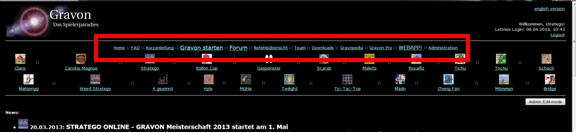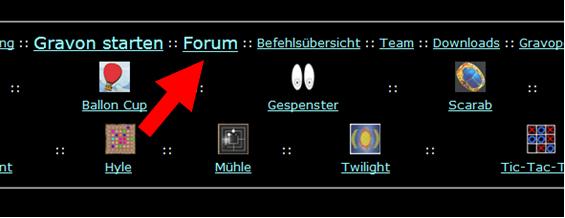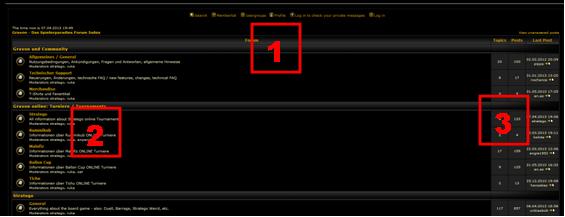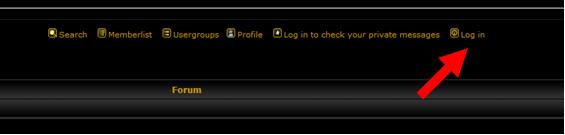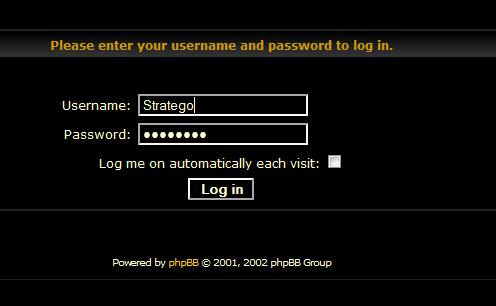Anleitung Forum
From Gravopedia
(Difference between revisions)
| Revision as of 21:21, 7 April 2013 (edit) Stratego (Talk | contribs) ← Previous diff |
Revision as of 21:21, 7 April 2013 (edit) (undo) Stratego (Talk | contribs) Next diff → |
||
| Line 38: | Line 38: | ||
| * Nr. 3 => hier sind Informationen, wann und wer als letztes gepostet hat | * Nr. 3 => hier sind Informationen, wann und wer als letztes gepostet hat | ||
| + | <br> | ||
| + | <br> | ||
| + | <br> | ||
| + | <br> | ||
| + | |||
| + | |||
| + | == Anmelden im Forum == | ||
| + | [[Image:Anl_Forum_4.jpg|right]] | ||
| + | [[Image:Anl_Forum_5.jpg|right]] | ||
| + | |||
| + | * In der Link-Leiste des Forums (ganz rechts) klickt man auf "log in" um sich anzumelden | ||
| + | * Es erscheint die Anmeldeseite | ||
| + | * Dort gibt man seinen Gravon Nick Namen ein => Username | ||
| + | * In dem Feld darunter das Passwort => Password | ||
| + | * Dann klickt man auf "Log in" | ||
| + | |||
| + | <br> | ||
| + | <br> | ||
| <br> | <br> | ||
| <br> | <br> | ||
Revision as of 21:21, 7 April 2013
Schritt für Schritt - Anleitung zur Benutzung des Gravon Forums
Contents |
Webseite aufrufen
- Als erstes wird die Webseite www.gravon.de aufgerufen
- Dort sieht man eine (blaue) Link-Leiste - siehe Bild, die Link-Leiste ist rot umrandet.
Link "Forum" anklicken
- In der Link-Leiste klickt man auf "Forum" - siehe Bild roter Pfeil
Ansicht vom Forum
- Man sieht jetzt das Forum - siehe Bild rechts
- Nr. 1 => oben sieht man eine Link-Leiste vom Forum
- Nr. 2 => hier sind man die verschiedenen Themenbereiche
- Nr. 3 => hier sind Informationen, wann und wer als letztes gepostet hat
Anmelden im Forum
- In der Link-Leiste des Forums (ganz rechts) klickt man auf "log in" um sich anzumelden
- Es erscheint die Anmeldeseite
- Dort gibt man seinen Gravon Nick Namen ein => Username
- In dem Feld darunter das Passwort => Password
- Dann klickt man auf "Log in"
Anmelden im Forum
- In der Link-Leiste des Forums (ganz rechts) klickt man auf "log in" um sich anzumelden
- Es erscheint die Anmeldeseite
- Dort gibt man seinen Gravon Nick Namen ein => Username
- In dem Feld darunter das Passwort => Password
- Dann klickt man auf "Log in"